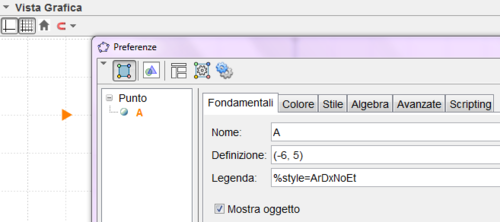Differenze tra le versioni di "Opzioni di apertura file - Applica modello"

| Riga 5: | Riga 5: | ||
Innanzitutto è necessario creare gli oggetti che definiranno gli stili personalizzati, che potrebbero essere ad es. alcuni punti, rette e poligoni. A questo punto, utilizzando la [[Vista_Grafica#Barra di stile|barra di stile]] o la [[finestra di dialogo Proprietà]] di ciascun oggetto ne si modifica lo stile predefinito, applicando ad esempio un diverso colore, riempimento o modificandone le dimensioni. | Innanzitutto è necessario creare gli oggetti che definiranno gli stili personalizzati, che potrebbero essere ad es. alcuni punti, rette e poligoni. A questo punto, utilizzando la [[Vista_Grafica#Barra di stile|barra di stile]] o la [[finestra di dialogo Proprietà]] di ciascun oggetto ne si modifica lo stile predefinito, applicando ad esempio un diverso colore, riempimento o modificandone le dimensioni. | ||
| − | Ora è necessario attribuire un nome allo stile personalizzato di ciascun oggetto: nella scheda ''Fondamentali'' della [[finestra di dialogo Proprietà]] di ciascun oggetto digitare nel campo ''Legenda'' | + | Ora è necessario attribuire un nome allo stile personalizzato di ciascun oggetto: nella scheda ''Fondamentali'' della [[finestra di dialogo Proprietà]] di ciascun oggetto digitare nel campo ''Legenda'' '''%style=''' ''NomeStile'' indicando al posto di ''NomeStile'' il nome da attribuire allo stile personalizzato dell'oggetto. |
Nell'esempio in figura, è stato attribuito allo stile del punto visualizzato il nome ''ArDxNoEt'', in modo da creare un collegamento di tipo mnemonico allo stile: colore arancione (''Ar'') - forma del punto a triangolo, orientato a destra (''Dx'') - nessuna etichetta (''NoEt''). Oggetti dello stesso tipo con stili diversi dovranno avere nomi di stile diversi. | Nell'esempio in figura, è stato attribuito allo stile del punto visualizzato il nome ''ArDxNoEt'', in modo da creare un collegamento di tipo mnemonico allo stile: colore arancione (''Ar'') - forma del punto a triangolo, orientato a destra (''Dx'') - nessuna etichetta (''NoEt''). Oggetti dello stesso tipo con stili diversi dovranno avere nomi di stile diversi. | ||
:{{example| 1=<div> [[File:Foglio Stile Pto.PNG|500px]] </div>}} | :{{example| 1=<div> [[File:Foglio Stile Pto.PNG|500px]] </div>}} | ||
| − | Se si desidera applicare lo stesso stile personalizzato a tutti gli oggetti dello stesso tipo (nel caso dell'esempio, a tutti i punti) è necessario attribuire all'oggetto che definisce lo stile il nome riservato: <code><nowiki> | + | Se si desidera applicare lo stesso stile personalizzato a tutti gli oggetti dello stesso tipo (nel caso dell'esempio, a tutti i punti) è necessario attribuire all'oggetto che definisce lo stile il nome riservato: '''<code><nowiki>%style=defaultStyle</nowiki></code>'''. |
Salvare quindi il file contenente il modello degli stili personalizzato, assegnandogli ad esempio il nome ''Stile.ggb''. | Salvare quindi il file contenente il modello degli stili personalizzato, assegnandogli ad esempio il nome ''Stile.ggb''. | ||
Versione delle 08:28, 5 ago 2014
| Questa descrizione si riferisce a funzionalità supportate solo nella versione GeoGebra 5.0. |
Questo articolo si riferisce a un componente della interfaccia utente di GeoGebra.
Viste
Componenti principali
- Barra dei menu
- Barra degli strumenti
- Barra di inserimento
- Menu contestuale
- Barra di navigazione
- Tastiera virtuale
Menu
Finestre di dialogo
- Finestra di dialogo Proprietà
- Protocollo di Costruzione
- Finestra di dialogo Crea nuovo strumento
- Finestra di dialogo Gestione strumenti
- Finestra di dialogo Ridefinisci
- Finestra di dialogo Opzioni
- Finestra di dialogo Esporta Grafici
- Finestra di dialogo Esporta foglio di lavoro dinamico
- Finestra di dialogo Stampa
Applica modello
È possibile creare un foglio di stile personalizzato (modello), contenente le impostazioni di visualizzazione di uno o più oggetti dello stesso tipo o di tipo diverso, in modo da potere successivamente applicare tali impostazioni agli oggetti di un altro foglio di lavoro di GeoGebra.
Creare un file modello
Innanzitutto è necessario creare gli oggetti che definiranno gli stili personalizzati, che potrebbero essere ad es. alcuni punti, rette e poligoni. A questo punto, utilizzando la barra di stile o la finestra di dialogo Proprietà di ciascun oggetto ne si modifica lo stile predefinito, applicando ad esempio un diverso colore, riempimento o modificandone le dimensioni.
Ora è necessario attribuire un nome allo stile personalizzato di ciascun oggetto: nella scheda Fondamentali della finestra di dialogo Proprietà di ciascun oggetto digitare nel campo Legenda %style= NomeStile indicando al posto di NomeStile il nome da attribuire allo stile personalizzato dell'oggetto.
Nell'esempio in figura, è stato attribuito allo stile del punto visualizzato il nome ArDxNoEt, in modo da creare un collegamento di tipo mnemonico allo stile: colore arancione (Ar) - forma del punto a triangolo, orientato a destra (Dx) - nessuna etichetta (NoEt). Oggetti dello stesso tipo con stili diversi dovranno avere nomi di stile diversi.
Se si desidera applicare lo stesso stile personalizzato a tutti gli oggetti dello stesso tipo (nel caso dell'esempio, a tutti i punti) è necessario attribuire all'oggetto che definisce lo stile il nome riservato: %style=defaultStyle.
Salvare quindi il file contenente il modello degli stili personalizzato, assegnandogli ad esempio il nome Stile.ggb.
Applicare un modello a un file .ggb
Aprire il file a cui dovrà essere applicato un modello già esistente, quindi nel campo Legenda di ciascun oggetto a cui si desidera applicare tale stile digitare %style=NomeStile, sostituendo NomeStile con il nome dello stile corrispondente.
Nel caso dell'esempio è necessario inserire %style=ArDxNoEt nel campo Legenda di ciascun punto che si desidera visualizzare nello stile definito in precedenza. Tale operazione non è necessaria se si vuole applicare lo stile personalizzato a tutti gli oggetti dello stesso tipo di quelli presenti nel modello.
Verificare che nessun oggetto risulti selezionato, quindi fare clic quindi su File - Apri .... GeoGebra presenterà una finestra di dialogo che chiede se si vuole salvare il file: fare clic su Non salvare, quindi selezionare l'opzione Applica modello (.ggb) nell'elenco visualizzato. Selezionare infine il file modello StileAr.ggb e lo stile personalizzato sarà applicato agli oggetti ad esso assegnati .